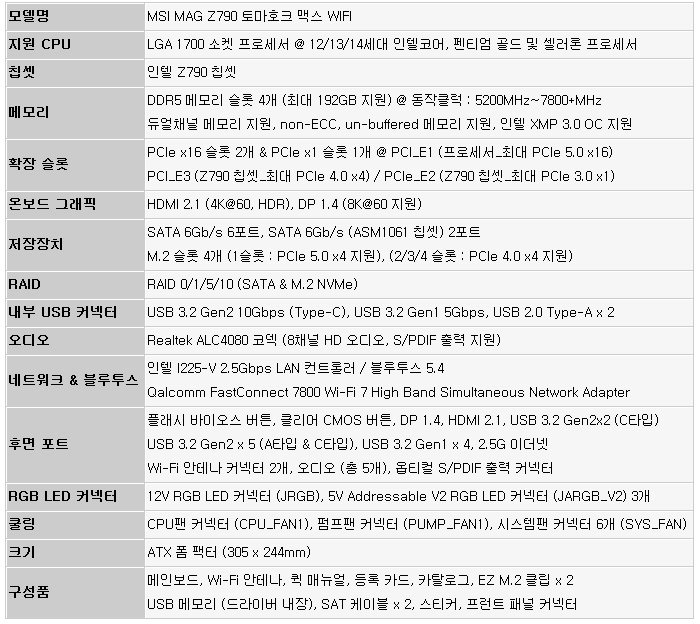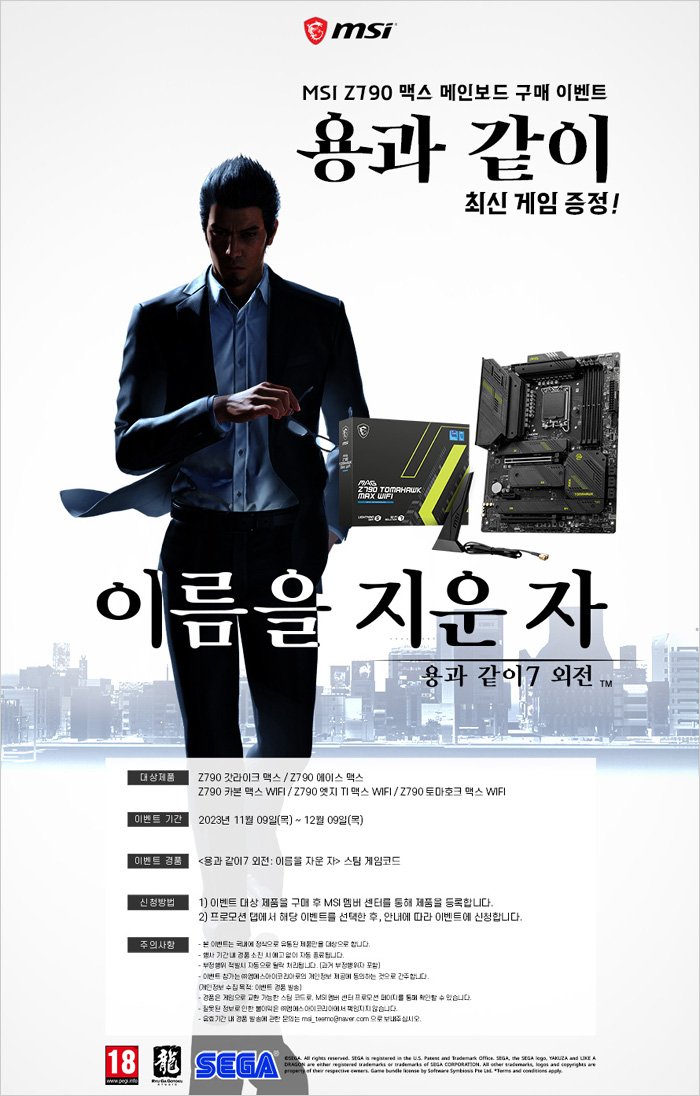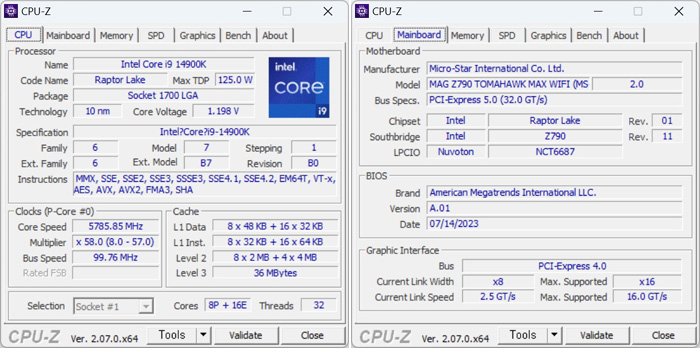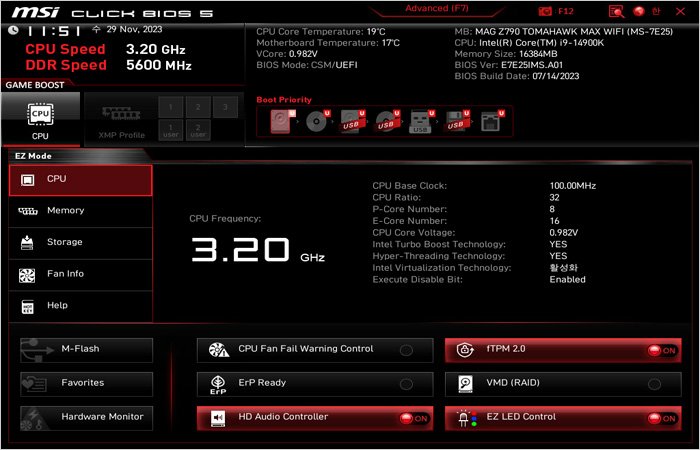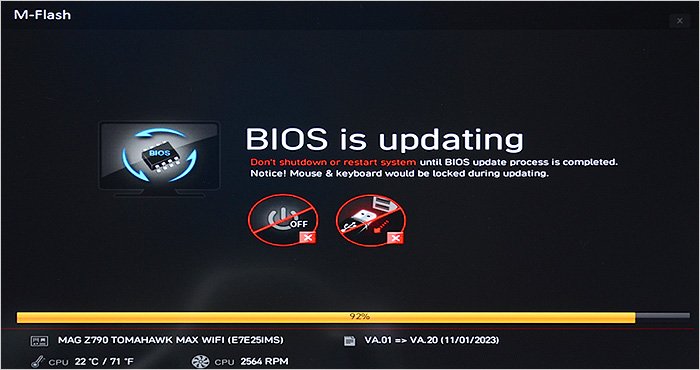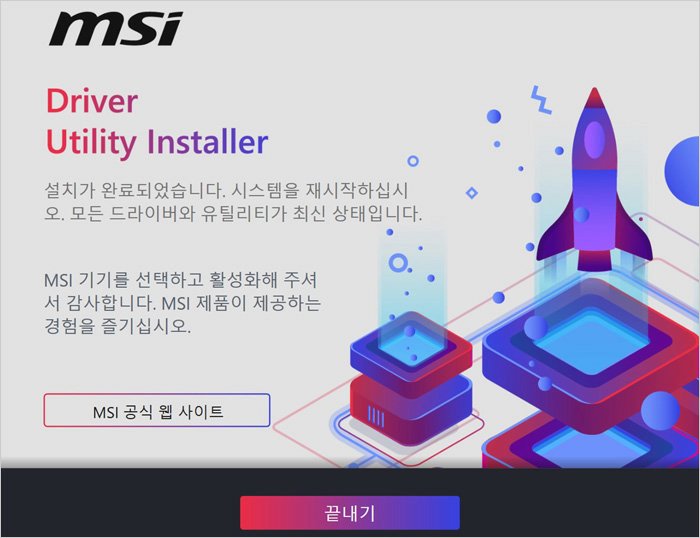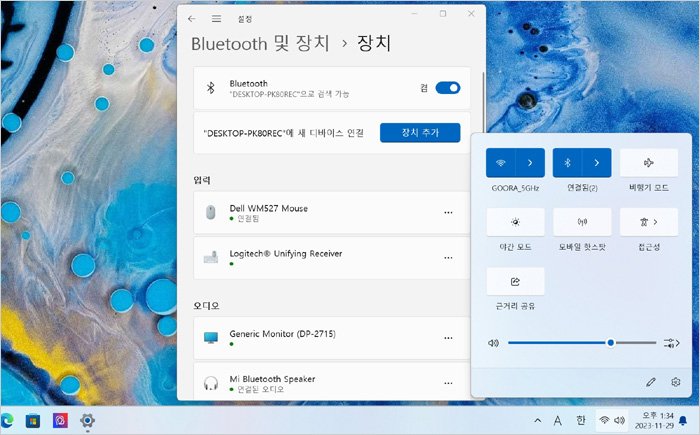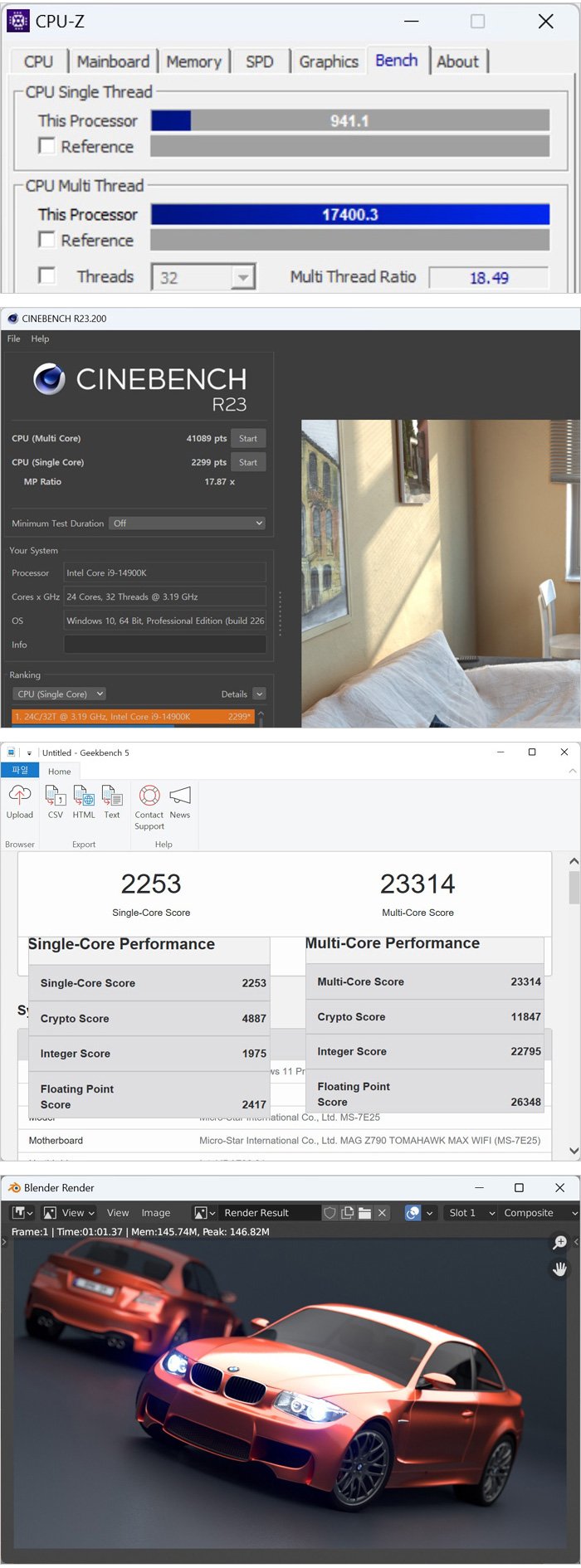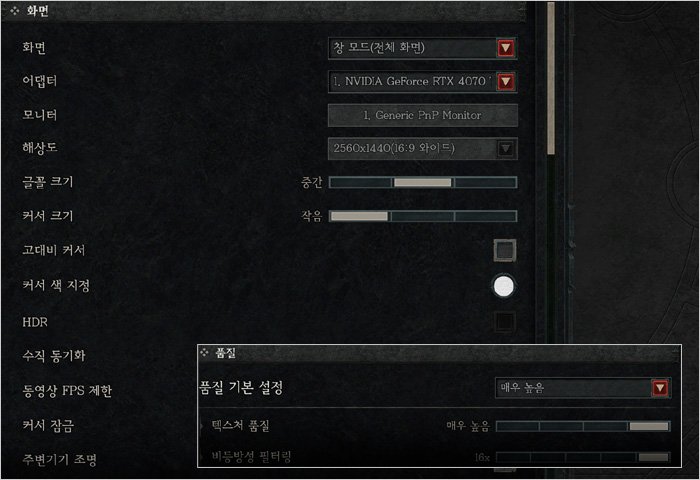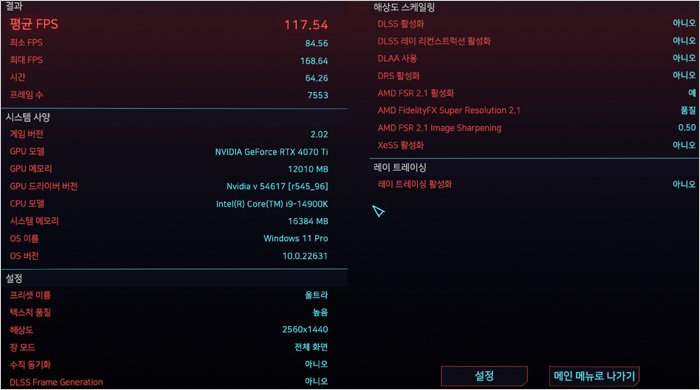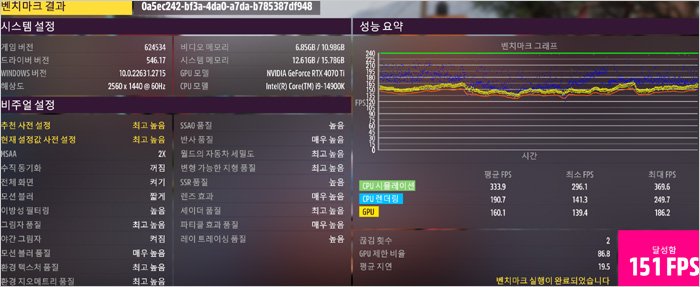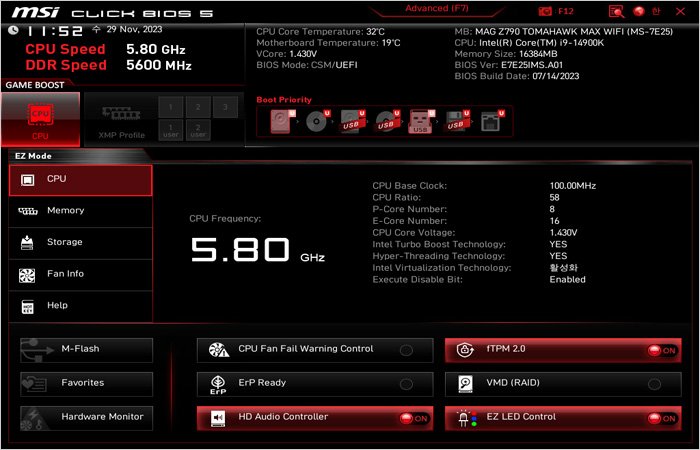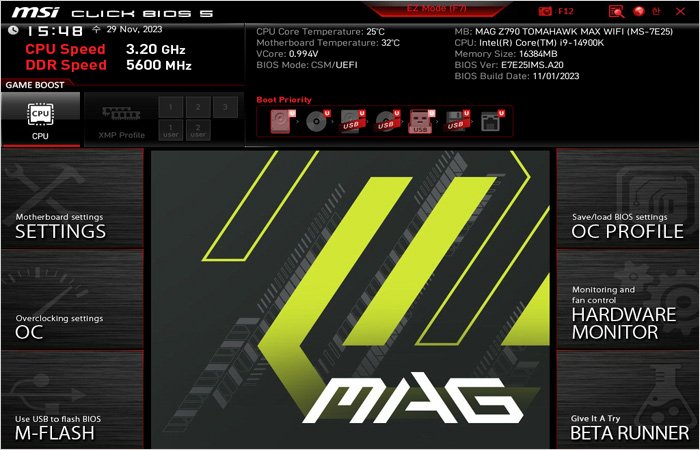14세대 인텔코어를 위한 고급형 메인보드, MSI MAG Z790 토마호크 맥스 WIFI
14세대 인텔코어 프로세서는 새로운 코드명을 가진 프로세서 들과 달리 랩터 레이크 리프레시 라는 코드명을 가지고 있다. 쉽게 풀어쓰면 새로운 아키텍처가 적용된 모델이 아니고 기존 아키텍쳐를 보완해 성능을 향상시켰다는 의미로 해석할 수 있다. 실제 14세대 인텔코어 프로세서는 전작인 13세대 대비 성능이 향상된 것을 테스트로 확인했다. 특히 높은 판매량을 보이는 i7 시리즈 14700K 의 경우 효율코어를 추가하고 캐시 용량까지 늘려 더 높은 성능 향상을 이루었다.
메인보드의 경우 14세대 인텔코어가 출시와 함께 새로운 기술들이 발표되어 신기술이 적용된 제품이 활발하게 출시되고 있다. 14세대에 특화된 신제품 메인보드의 경우 바이오스 업데이트 작업 없이 14세대 CPU를 장착해 사용할 수 있으며 동급의 13세대 인텔코어 메인보드와 가격차가 크지 않아 빠르게 점유율을 높여가고 있다.
이번에 리뷰를 진행 할 MSI MAG Z790 토마호크 맥스 WIFI 는 기존 Z790 토마호크의 업그레이드 모델로 상단에서 언급한 것과 같이 별도의 작업없이 14세대 인텔코어 프로세서를 장착해 사용할 수 있으며 최대 7800+ (OC) MHz 메모리를 지원해 더 높은 성능을 구현할 수 있다. 또한 PCIe Gen4를 지원하던 전작과 달리 Gen5 지원으로 초고속 SSD 속도를 즐길 수 있고 Wi-Fi 6E를 지원하던 전작과 달리 Wi-Fi 7을 지원해 더 쾌적한 무선환경을 경험할 수 있다. (블루투스도 5.3에서 5.4로 업그레이드) 뿐만 아니라 SATA 포트도 8개로 늘어났다. (기존 7개)
고급형 Z790 메인보드 답게 견고한 방열판과 다층 PCB 레이어로 구성되어 있고 18페이즈 디지털 전원부로 안정적인 CPU 오버클럭이 가능하다. 또한 툴리스 방식의 방열판을 적용해 (1슬롯만 해당) 편의성을 높였을 뿐만 아니라 바이오스 초기화와 업데이트 버튼을 별도로 제공해 손쉽게 메인보드를 관리할 수 있다.
보급형 Z790 메인보드와는 확연히 다른 스펙과 기능, 완성도를 보여주리라 예측된다. 리뷰를 통해 디자인 및 특징을 살펴보고 다양한 테스트를 통해 성능을 확인해 보도록 하자.
☆ 본제품은 테스트 용 기기로 실제 판매 제품과 스펙의 차이가 있을 수 있다.
풀KIT의 모습으로 메인보드를 비롯해 샤크 디자인의 Wi-Fi 안테나와 2개의 SATA 케이블, 퀵 매뉴얼이 제공되며 2개의 EZ M.2 클립, USB 메모리 (드라이버 제공), 프런트 패널 커넥터, 스티커 등이 포함된 것을 확인할 수 있다.
305 x 244mm 크기의 ATX 폼 팩터 제품으로 미들타워 이상의 PC 케이스에서 원할하게 사용할 수 있다. 여유로운 슬롯 구성으로 각종 부품을 간섭없이 장착해 사용할 수 있으며 고급형 모델답게 무게도 상당하다. (조립시 조심스럽게 들고 PC케이스에 장착하기 바란다.)
메인보드의 디자인은 깔끔하고 고급스럽다. 마감 품질이 상당히 양호하며 블랙 컬러만을 적용했던 전작과 달리 라임 컬러를 적용해 포인트를 준 것이 눈에 띈다. (비어있는 느낌을 주는 보급형 메인보드 들과 달리 꽉 찬 느낌을 주는 것이 아주 마음에 든다.)
M-ATX 규격의 메인보드인 MSI 박격포 (MAG B650M) 와 크기를 비교한 모습으로 확연한 차이를 느낄 수 있었다. 또한 미들타워 PC케이스에 메인보드를 장착해 보았는데 장착은 가능하지만 간섭이 일어나는 것을 확인할 수 있었다. (다양한 부품이 장착되기 때문에 넉넉한 여유공간이 필수적이다. 이점 고려해 PC케이스를 선택하기 바란다.)
CPU 소켓의 모습으로 랩터레이크를 지원하는 전작들과 같이 LGA 1700 규격을 지원한다. 도입부에서 언급한 대로 14세대 인텔코어 프로세서를 바로 장착해 사용할 수 있으며 구형 모델인 13세대와 12세대 인텔코어 프로세서도 장착할 수 있다. 사방에는 홀이 설치되어 인텔 기본쿨러를 비롯해 다양한 공랭 & 수랭 쿨러를 장착할 수 있다.
걸쇠를 풀어 가이드를 들어 올린 후 CPU와 가이드의 삼각형을 맞춘 상태에서 CPU를 내려놓고 가이드를 내리고 걸쇠를 채워주면 CPU를 안전하게 장착할 수 있다. (CPU에 홈이 설치되어 잘못 장착되는 것을 미연에 방지할 수 있다.)
전원부의 모습으로 18 페이즈의 견고한 디지털 전원부를 지원해 높은 성능과 안정성을 제공한다. 또한 CPU 오버클럭시 전원부 발열로 인한 오작동이 생기지 않도록 대형 히트싱크가 전원부에 부착된 것을 확인할 수 있다. (일부 보급형 메인보드의 경우 단가를 낮추기 위해 전원부에 히트싱크를 장착하지 않는다.)
참고로 이 제품은 6레이어 PCB 설계로 더 높은 대역폭과 빠른 전송속도를 구현하며 18 페이지 디지털 전원부로 구성된 VRM 설계로 시스템의 최대 성능을 구현할 뿐만 아니라 지속적으로 유지할 수 있도록 돕는다.
4개의 메모리 슬롯이 제공되며 DDR5 메모리를 장착해 사용할 수 있다. (듀얼채널을 지원하는 제품으로 2개의 메모리를 사용할 경우 메인보드 설명에 따라 장착해야 한다.) 최대 7800+MHz를 지원하고 다양한 XMP 셋팅을 제공해 기본 메모리 뿐만 아니라 고클럭을 지원하는 튜닝램을 장착해 성능을 높일 수 있다.
총 192GB 용량을 지원해 게이밍 PC는 물론 대용량 메모리 사용이 필수적인 전문작업용 PC용으로도 활용할 수 있으며 메모리 슬롯의 가이드는 양쪽 모두 오픈되도록 설계되어 편하게 장착할 수 있다.
24핀의 통합 전원 커넥터와 8핀 + 8핀 CPU 전원 커넥터가 설치된 것을 확인할 수 있다. 이 제품은 CPU 및 시스템 전체를 과전압으로부터 보호하는 회로 설계로 안정성을 높였으며 디지털 전원 설계를 통해 CPU에 정밀하고 빠른 전력을 공급한다. 또한 2개의 8핀 커넥터가 멀티코어 프로세서의 추가적인 전력을 확보해 전압강하로 인한 시스템 불안정 현상없이 깔끔하게 PC를 사용할 수 있다.
메인보드 상단에 설치된 커넥터의 모습으로 CPU 핀 헤더를 비롯해 수냉쿨러 워터펌프의 속도를 제어할 수 있도록 펌프 핀 헤더가 설치된 것을 확인할 수 있다. 또한 미스틱라이트를 위한 2개의 JARGB 핀을 제공하며 시스템 팬 사용을 위한 커넥터도 제공된다.
뿐만 아니라 스피커 비프음으로 PC의 이상현상을 감지해야 하는 구형 PC와 달리 DEBUG LED가 부착되어 부팅시 발생되는 이상증상을 바로 파악할 수 있다. (전원 버튼을 누르면 차례대로 불이 켜지면 이상 유무를 알려준다. 부팅이 되지 않거나 오버클럭 등으로 PC상태를 확인해야 할 경우 무척 유용하다.)
메인보드 하단의 모습으로 3개의 PCIe 슬롯을 지원한다. (PCIe x16 슬롯 2개 & PCIe x1 슬롯 1개) 그래픽카드가 장착되는 첫 번째 슬롯에는 스틸아머 기술이 적용되어 무거운 그래픽카드 장착으로 인한 슬롯의 파손 및 휘어짐 현상을 미연에 방지하며 전자파로 인한 간섭현상도 최소화 한다.
뿐만 아니라 대형 PCI-E 클립이 적용되어 그래픽카드 등을 손쉽게 교체하거나 분리할 수 있다. (클립이 작을 경우 그래픽카드에 가려져 볼펜 등으로 클립을 눌러주어야 한다.)
상단에 있는 M.2 슬롯에는 툴리스 방식의 방열판이 설치되어 손쉽게 탈부착 할 수 있다. (끝에 있는 버튼 부분을 살짝 누르며 당겨주면 분리된다.) 열이 많은 PCIe 4.0 과 PCIe 5.0 NVMe SSD의 열을 효과적으로 제어할 수 있도록 상단과 바닥면 모두에 서멀패드가 부착된 것도 눈에 띈다.
메인보드 하단부에 3개의 M,2 슬롯을 추가로 제공해 여유롭게 저장장치를 장착해 사용할 수 있다. 특히 RAID 0과 1/5/10을 지원해 속도를 높이거나 시스템 안정성을 높일 수 있으며 방열판에 써멀패드가 부착되어 열로 인한 스로틀링 현상을 미연에 방지한다.
또한 EZ M.2 클립을 지원해 M.2 SSD를 장착할 때 볼트 고정을 위해 드라이버를 사용할 필요가 없다. (SSD를 장착하고 클립을 돌려주기만 하면 고정되어 편하게 SSD를 장착할 수 있다.)
리얼텍 ALC4080 오디오 프로세서를 장착해 풍부한 스테레오 & 서라운드 사운드를 즐길 수 있으며 고품질 오디오 캐패시터가 장착되어 퀄리티 높은 사운드를 제공한다. 특히 아날로그 뿐만 아니라 S/PDIF 도 지원으로 멀티채널 사운드를 편하게 즐길 수 있다.
내부에는 USB 3.2 Gen2 (C타입)을 위한 커넥터와 USB 3.2 Gen2, 2개의 USB 2.0 커넥터를 제공해 PC케이스의 USB 단자에서 빠른 속도를 즐길 수 있으며 총 6개의 시스템 팬 단자를 지원해 다량의 팬을 연결해 시스템의 열을 식혀줄 수 있다. 또한 RGB와 오디오 핀 헤더도 설치되어 있다.
단자부의 모습으로 프리인스톨 I/O 쉴드가 적용되어 디자인 완성도를 높여줄 뿐만 아니라 입출력 단자를 안전하게 보호하고 정전기로 인한 손상을 미연에 방지한다. 또한 하단에는 S/PDIF를 포함한 오디오 단자가 설치되어 있고 2.5G 이더넷 단자와 Wi-Fi 7 무선랜 사용을 위한 2개의 안테나 단자가 설치되어 있는것도 눈에 띈다.
고급형 메인보드 답게 바비오스 초기화와 바이오스 업데이트 버튼이 제공되며 내장그래픽 사용자를 위해 HDMI 2.1과 DP 1.4 단자를 제공한다. 또한 4개의 USB 3.2 Gen1 단자와 5개의 Gen2 단자를 지원하며 20Gbps 지원 C타입 단자도 지원해 초고속 데이터 전송이 가능하다.
메인보드 바닥면의 모습으로 깔끔하게 디자인된 것을 확인할 수 있다. 특히 스탠드 오프나 기타 이물질과 잦은 접촉으로 인한 메인보드 고장을 미연에 방지하도록 Aviod Collision Zone을 적용한 것이 눈에 띈다.
기본 제공되는 액세서리의 모습으로 퀵 매뉴얼과 스티커를 비롯해 안테나, 2개의 SATA 케이블, 스티커, EZ클립, USB 메모리 등이 제공되는 것을 확인할 수 있다.또한 PC케이스 전면부 케이블을 쉽게 연결할 수 있도록 프런트 패널 커넥터를 제공하는 것도 눈에 띈다. MSI 최신 메인보드는 탄소 절감과 환경보호를 실천하기 위해 설명서가 전자파일로 제공된다. 박스 후면에 있는 QR코드를 스마트폰으로 스캔하면 사용설명서를 다운로드 받을 수 있다.
K프로세서 사용자를 만족시킬 수 있는 알찬 보드 구성이 인상적이었다. 이번에는 지원 기능을 자세히 살펴보고 성능을 확인해 보도록 하자.
메인보드 테스트를 위한 시스템의 모습으로 인텔의 최상급 프로세서인 14세대 인텔코어 i9-14900K를 사용했다. i9-14900K는 기본 성능이 대단히 뛰어날 뿐만 아니라 구입하는 유저 대부분이 오버클럭을 실행하기 때문에 Z790 칩셋 메인보드 중에서도 전원부가 튼실한 모델을 선택해야 한다. 리뷰를 진행하는 MSI MAG Z790 토마호크 맥스 WIFI 는 18페이즈 (16+1+1) 디지털 파워 디자인을 적용해 i7 이나 i9 K프로세서 환경에서 높은 성능과 안정성을 경험할 수 있다.
또한 7000MB/s 의 빠른 속도를 보여주는 SK하이닉스 P41을 장착했으며 5600MHz 의 삼성 DDR5 메모리를 듀얼채널로 구성했다. (메인보드가 최대 7800+ MHz 메모리를 지원한다. 튜닝 메모리 구입후 XMP를 적용해 사용할 수 있으며 메모리 오버클럭을 통해 기본 메모리의 성능을 높일 수 있다.)
화이트 감성이 돋보이는 MSI 지포스 RTX 4070 Ti GAMING X TRIO 12GB 그래픽카드는 트라이프로져3로 업그레이드된 강력한 쿨링 성능으로 게임이나 작업시 높은 성능과 안정성을 제공하며 DrMOS 파워 스테이션 솔루션 적용으로 높은 효율성을 제공하며 밀리터리 클래스 인증 부품을 사용해 높은 안정성을 경험할 수 있다. 참고로 285W 의 최대 사용전력을 지원해 고성능 파워 서플라이 사용이 필수라 할 수 있다.
MSI MEG 코어리퀴드 S360 은 열이 많을 수밖에 없는 인텔 K프로세서를 안정적으로 사용할 수 있게 도와주는 최상급 3열 수랭쿨러로 아세텍 7세대 펌프를 장착해 강력한 쿨링 성능을 경험할 수 있으며 블록헤드 내부에 톡스 3.0 팬이 추가로 장착되어 프로세서 뿐만 아니라 전원부의 발열도 해소한다. 뿐만 아니라 2.4형 IPS 디스플레이가 장착되어 온도나 팬속도, FPS 등 PC 작동상황을 손쉽게 확인할 수 있다.
테스트에 사용된 MSI MAG A850GL 화이트 80PLUS 골드 풀 모듈러 ATX 3.0 (PCIE5) 는 최고급형 게이밍 & 크리에이터 PC에 어울리는 파워서플라이로 850W 출력을 지원해 시중에 출시되는 대부분의 CPU와 호환되며 RTX 4070 Ti 나 RTX 4080 급의 그래픽카드 환경에서도 충분히 활용할 수 있다.
특히 80 PLUS 스탠다드나 브론즈 인증후 판매되는 10만원 미만의 파워 서플라이들과 달리 80 PLUS GOLD 인증으로 최상의 전력 효율성을 제공하며 안정적인 PC사용이 가능하다. 뿐만 아니라 새로운 방식의 그래픽카드 보조전원인 12VHPWR 커넥터의 안정성 이슈를 불식시키기 위해 12V2x6 커넥터를 사용했으며 케이블 단자부를 듀얼컬러로 구성해 결착 여부를 눈으로 쉽게 확인할 수 있도록 디자인 했다.
OS 와 드라이버 설치후 시스템 정보를 확인하고 있는 모습으로 정상적으로 각종 부품이 인식되는 것을 확인할 수 있었다.
최신 바이오스가 등록되어 있어 업데이트를 진행했다. 바이오스의 M-FLASH 메뉴로 들어가면 쉽게 바이오스 업데이트가 가능하다. (초보자도 할 수 있을만큼 쉽다.) 특히 이 제품은 고급형 모델답게 단자부에 바이오스 초기화와 업데이트 버튼이 제공된다. 바이오스에 진입하고 않고 간단하게 업데이트를 할 수 있다. @ 최신 바이오스는 MSI 홈페이지에서 다운로드 받을 수 있다.
MSI 메인보드는 인터넷에 연결될 경우 MSI 드라이버 유틸리티 인스톨러가 실행되어 손쉽게 드라이버를 설치할 수 있다. 기본 제공되는 USB 메모리를 사용하거나 홈페이지에 방문해 일일이 드라이버를 다운받을 필요가 없다.
이 제품은 무선랜카드가 장착되어 랜 케이블과 상관없이 (장소에 구애받지 않고) PC를 설치할 수 있다. 특히 Wi-FI 6E 무선랜카드를 지원하던 전작과 달리 Wi-Fi 7 무선랜카드가 장착되어 빠른 무선 속도를 즐길 수 있으며 블루투스 5.4를 지원해 키보드나 마우스, 스피커 등을 무선으로 연결해 사용할 수 있다.
HDMI 2.1과 DP 1.4 단자를 지원해 고화질 모니터를 연결해 활용할 수 있다. 상단의 사진은 내장그래픽 상태에서 4K와 FHD 모니터를 연결한 모습으로 완벽하게 작동하는 것을 확인할 수 있었다. (고성능 시스템이 필요하지만 그래픽카드는 사용할 필요가 없는 주식용 등에서 유용하게 활용할 수 있다.)
테스트 시스템을 이용해 성능 테스트를 진행한 모습으로 CPU가 스코어 떨어지는 등의 현상없이 높은 성능을 보여주었다. 노멀 상태에서의 테스트로 오버클럭을 적용했다면 더 높은 스코어를 보여주었을 것이다.
열화상 카메라를 이용해 게임 실행중 전원부의 온도를 확인하고 있는 모습으로 (실내온도 16도) 낮은 온도를 유지하는 것을 알 수 있었다. (참고로 가장 뜨거운 부분이 그래픽카드 코어로 44도였다.) 대형 히트싱크 장착으로 열을 빠르게 식혀주기 때문에 열로 인한 오작동 없이 장시간 게임이나 작업등을 실행할 수 있을 것이다.
테스트에 사용된 SK 하이닉스 P41 의 온도를 측정하고 있는 모습으로 크리스탈 디스크 마크를 실행했을 때 SSD 만 장착되어 있으면 표면 온도가 70도 이상으로 올라가는데 반해 히트싱크를 장착하면 (1번째 슬롯) 온도가 대폭 낮아지는 것을 확인할 수 있었다. (두꺼운 히트싱크가 설치되어 있고 상단과 하단에 써멀패드가 부착되어 열이 많은 PCIe 4.0 NVMe SSD를 안심하고 사용할 수 있다.)
게임 테스트를 진행하고 있는 모습으로 디아블로 4를 QHD 해상도에서 실행했을 때 181-256 프레임을 보여 주었으며 프레임 드랍등의 이상현상 없이 부드럽게 게임을 즐길 수 있었다.
싸이버펑크 2077 벤치마크 테스트를 진행하고 있는 모습으로 QHD 해상도에 울트라 옵션을 설정했을 때 평균 117FPS 로 플레이 되는 것을 확인할 수 있었다. 4K 해상도에서도 부드럽게 게임을 즐길 수 있을 것이다.
포르자 호라이즌 5 벤치마크를 실행한 모습으로 QHD 해상도에 최고 높음 옵션에서 151 FPS를 보여주었다. 이정도 시스템이라면 옵션이나 해상도에 상관없이 부드럽게 게임을 즐길 수 있다.
바이오스에 진입한 모습으로 (PC가 켜질때 DEL 버튼을 연타하면 바이오스에 진입할 수 있다.) 손쉽게 시스템을 셋팅할 수 있는 EZ모드와 오버클럭 등을 위한 어드밴스드 모드를 제공한다. (주요 기능은 대부분 EZ모드에서 실행 가능하다.) 좌측 상단에는 게임 부스트 버튼이 제공되어 초보자도 손쉽게 CPU를 오버클럭 할 수 있으며 다양한 XMP 프로파일 지원으로 튜닝 메모리를 장착해 높은 성능을 즐길 수 있다.
셋팅 메뉴에서는 메인보드의 전반적인 설정을 지원하며 하드웨어 모니터도 제공해 CPU 온도를 확인하고 팬속도 등을 제어할 수 있다. 또한 M-FLASH 에 진입해 바이오스를 업데이트 할 수 있다.
OC 메뉴의 모습으로 다양한 오버클럭 관련 메뉴가 제공되는 것을 확인할 수 있다. 기본적인 CPU 성능향상은 물론 언더볼팅 이나 메모리 오버클럭 등을 편하게 실행할 수 있을 것이다. (유튜브나 포털에서 'MSI 오버클럭' 으로 검색하면 설정 방법을 쉽게 확인할 수 있다.)
MSI는 전용 S/W MSI 센터를 제공해 PC를 편하게 관리할 수 있다. 상단의 사진은 MSI 센터를 실행한 모습으로 모듈형으로 구성되어 원하는 앱을 손쉽게 설치하고 실행할 수 있으며 모니터링 기능을 지원해 사용량이나 온도 등을 손쉽게 확인할 수 있다. 또한 게임자동 튜닝 기능인 게임모드와 랜 관리자도 설치해 활용할 수 있다.
유저 시나리오 기능이 제공되어 퍼포먼스를 설정할 수 있으며 수동 기능을 선택하면 시스템의 전반적인 튜닝이 가능하다. 또한 FROZR AI 앱을 설치해 시스템 온도를 효율적으로 관리할 수 있다.
오버클럭을 지원하지 않는 노멀 프로세서를 사용할 경우 박격포와 같은 B시리즈 메인보드 만으로 100% 에 가까운 성능을 발휘할 수 있다. 하지만 K프로세서를 사용할 경우 오버클럭이 불가하기 때문에 Z790 시리즈 메인보드를 사용해야 한다. 특히 열이 많은 i7이나 i9 K프로세서를 사용할 경우 전원부가 부실하면 오버클럭시 문제가 생길 수도 있기 때문에 중급형 이상의 제품을 사용해야 한다.
14세대 인텔코어 i7-14700K 나 i9-14900K 의 경우 강력한 성능을 즐길 수 있지만 오버클럭시 (최대 속도로 사용시) 전력소모도 많은 편이며 열이 상당하기 때문에 부품 선택에 신중해야 한다. (CPU만 뛰어나고 다른 부품을 보급형으로 사용하면 절대 안된다.) 리뷰를 진행한 MSI MAG Z790 토마호크 맥스 WIFI 는 14세대 인텔코어 K프로세서를 위한 고급형 메인보드로 18페이즈의 디지털 전원부로 구성되어 있어 CPU 의 최대 성능을 유지하면서도 안정적으로 사용할 수 있다.
특히 14세대 인텔코어 프로세서를 사용하기 위해서 바이오스를 업데이트 해야하는 기존의 Z790 메인보드와 달리 구입 즉시 사용할 수 있으며 최신 모델답게 PCIe 5.0을 지원해 최근 하나둘씩 출시되고 있는 PCIe 5.0 NVMe SSD를 장착해 활용할 수 있다. 또한 Wi-Fi 7 무선랜을 지원해 초고속 무선 데이터 전송이 가능하다.
총 4개의 M.2 슬롯을 지원하고 첫 번째 슬롯은 툴리스 방식으로 구성한 것도 아주 마음에 든다. 내부에는 EZ M.2 클립까지 장착되어 있어 드라이버와 같은 툴을 사용하지 않고 편하게 SSD를 장착하거나 교체할 수 있다. 4개의 SSD 장착이 가능해 대용량 파일을 다루는 크리에이터나 전문작업자 들이 편하게 사용할 수 있을 것이다.
고급 단자부 지원으로 사용성을 높인점도 칭찬하고 싶다. C타입의 USB 3.2 Gen2x2 단자를 지원해 2,000MB/s 이상의 빠른 속도로 데이터를 전송할 수 있으며 HDMI 2.1 과 DP 1.4 단자가 제공되어 고해상도 모니터를 연결해 작업을 할 수 있다. 뿐만 아니라 2.5Gbps 의 초고속 이더넷 단자가 장착되어 웹을 통한 빠른 데이터 전송이 가능하다.
게임 부스트를 지원해 K프로세서를 사용하는 초보자도 손쉽게 오버클럭으로 성능을 높일 수 있는점도 매력적이며 XMP를 지원해 튜닝램 사용을 통해 전반적인 시스템의 성능을 높일 수 있는점도 장점이라 할 수 있다.
14세대 인텔코어 K프로세서 기반의 PC를 이용해 장시간 게임을 즐기거나 영상편집등의 작업을 하는 유저들에게 추천한다. 고성능 CPU에 특화된 설계로 성능저하나 오작동 등의 불편없이 PC를 사용할 수 있을 것이다.
김원영 기자 [email protected]
[디지털 모바일 IT 전문 정보 - 노트포럼]
Copyrights ⓒ 노트포럼, 무단전재 및 재배포 금지
- 2024-04-26 13:28 제휴 리뷰 > 휴대성과 성능 두마리 토끼 다잡았다, 레노버 아이디어패드 Slim5 14AHP9
- 2024-04-19 13:35 제휴 리뷰 > 넉넉한 용량과 압도적 성능, ACER 프레데터 GM7000 M.2 NVMe 4TB
- 2024-04-12 17:08 제휴 리뷰 > 날렵하고 빠른 OLED노트북, 레노버 아이디어패드Slim5 16AHP9 83DD0023KR
- 2024-04-05 16:22 제휴 리뷰 > 다용도 고성능 미니PC, 레노버 아이디어센터 Mini 01IRH8 90W20048KA
- 2024-04-05 16:15 제휴 리뷰 > 가볍고 조용한 게이밍 노트북, MSI 사이보그 15 AI A1VFK
Who's 노트포럼

디지털 모바일 IT 전문 정보지, 노트포럼
-
Read More

고음질 듀얼무선 게이밍 헤드셋, 스틸시리즈 ARCTIS NOVA 7 WIRELESS
게임을 즐길때 전용 헤드셋을 사용하는 이유는 높은 차폐성과 게임에 특화된 입체음향을 구현하기 때문이다. 헤드셋을 장착하는 자체로 주변의 잡소리가 상당부분 감쇄되고 입체음향을 지원해 적의 작은 움직임도 소리로 전달되어 빠르게 반응할 수 있으며 강... -
Read More

옵션타협 필요없는 하이엔드 게이밍 노트북, MSI 벡터 17 HX A14VHG-i9 QHD
인텔에서 더 강력한 성능으로 부드럽게 게임을 즐길 수 있도록 14세대 인텔코어 HX 프로세서를 발표했다. 더 강력한 성능을 원하는 유저들의 니즈를 만족시키기 위해 대부분의 노트북 제조사는 발빠르게 14세대 인텔코어 HX 프로세서가 탑재된 노트북을 선보... -
Read More

즐거운키감 선사하는 유무선 기계식키보드, 한성 TFX GTO Wireless 산토리니·로보
PC로만 업무나 학습을 하는 시대는 지나갔다. 집이나 사무실 등에서는 PC를 사용하지만 외부에서는 스마트폰이나 태블릿PC 등을 이용해 메일을 확인하고 메신저를 통해 커뮤니케이션을 한다. 또한 엑셀등의 각종 문서를 실시간으로 확인하고 모바일 디바이스... -
Read More

14세대 인텔코어 위한 게이밍 메인보드, MSI MAG B760M 박격포맥스 WIFI
인텔이 14세대 Non-K 프로세서를 출시했다. 많은 유저들에게 사랑받고 있는 메인스트림급 모델인 i5-14400는 코어나 캐시 용량의 변경은 없지만 클럭을 높여 성능 향상을 꾀했으며 고성능 제품인 i7-14700 은 효율코어를 4개 늘어 전작과 비교되는 강력한 성... -
Read More

옵션조정 필요없는 게이밍 노트북, ASUS ROG STRIX G834JYR-R6030W
최고의 스펙으로 구성된 하이엔드 노트북은 엄청난 성능으로 풀옵션 게이밍이 가능하고 캐드나 3D 와 같은 전문작업도 원할하게 실행할 수 있다. 가성비에 특화된 200만원 미만대의 노트북들과는 확연한 가격 차를 보여지만 그에 걸맞는 성능과 사용성을 보여... -
Read More

최신 게임을 부드럽게 즐길 수 있는게이밍 노트북, MSI Sword GF76 B13VFK
최근 출시되는 노트북들은 동일 가격이라도 스펙이 확연히 다른 경우가 많기 때문에 구입전 반드시 스펙을 확인해야 한다. 게임에서 가장 중요한 GPU를 가장 먼저 살펴봐야 하며 CPU 와 메모리 용량, 패널의 주사율 등도 반드시 확인해야 최신 게임을 부드럽... -
Read More

가격부담 줄인 저소음 기계식 키보드, 한성컴퓨터 GK787SE 오피스마스터 토독·뽀송
오랜시간 PC를 사용하는 사무직 종사자나 대학생이 PC를 구입할때 조언을 구하면 성능 보다는 항상 만져야 하는 키보드나 마우스 선택에 신경쓰라고 예기하곤 한다. 많은 유저들이 예산의 대부분을 CPU 나 그래픽카드, 메인보드 등에 투자하고 남은 짜투리 비... -
Read More

날렵하고 빠른 대학생 노트북, 삼성 갤럭시북4 프로 NT940XGQ-A51A 엔씨디지텍
대학생들은 다양한 용도로 노트북을 사용한다. 학습 및 과제를 위한 문서확인 및 문서작성이 빈번하며 웹서핑이나 유튜브나 넷플릭스와 같은 OTT 감상 용도로도 노트북을 활용하고 있다. 또한 크리에이터가 늘어남에 따라 영상편집이나 랜더링 작업을 하거나 ... -
Read More

활용성높인 투인원노트북, 삼성 갤럭시북4 프로360 NT960QGK-K71A 유니씨앤씨
투인원 노트북은 360도 회전 디스플레이를 지원해 어떤 환경에서도 손쉽게 노트북을 조작할 수 있으며 전용팬을 제공해 필기나 드로잉 등의 전문작업용으로 활용할 수 있는 장점을 가지고 있다. 동급의 노트북 대비 약간 무겁고 가격대도 높긴 하지만 활용성... -
Read More

게임 가능한 터치슬림 노트북, 삼성 갤럭시북4 프로 NT940XGQ-A51A 한사랑씨앤씨
14세대 인텔코어 모바일 프로세서 (코드명 : 메테오레이크) 발표이후 슬림 노트북에 대한 유저들의 관심이 높아지고 있다. 기존 프로세서의 성능 개선판인 데스크탑용 14세대 인텔코어와 달리 새로운 공정과 AI기술, 내장 그래픽 등을 적용해 성능과 사용성 ... -
Read More

가볍지만 성능은 강력하다, ASUS 젠북 14 OLED UX3405MA-PP208W
날렵하고 가벼운 슬림 노트북은 편하게 휴대하고 다양한 장소에서 사용할 수 있는 장점을 가지고 잇다. 특히 멀티테스킹이나 디자인 등의 작업도 가능할 정도로 성능이 향상되어 대학생이나 직장인에게 큰 인기를 끌고있다. 하지만 게이밍이나 크리에이터 노... -
Read More

예쁘고 조용한 키보드, 한성컴퓨터 GK777SE OfficeMaster 기계식 토독·뽀송
키감이나 디자인에 특화된 키보드를 찾는 것은 쉽지만 두가지 모두를 만족시키는 제품을 찾는 것은 쉽지 않다. 키감에 특화된 고가의 키보드의 경우 보통 클래식한 디자인으로 설계되거나 게이밍 기어와 같은 화려함을 자랑한다. 성인 남성을 타겟으로 하다보...